win10应用程序阻止关机 win10如何禁用程序阻止关机怎么解决
更新时间:2023-06-15 15:42:25作者:jiang
win10应用程序阻止关机,随着Win10操作系统的流行,越来越多的用户遇到了一个常见的问题:当他们想关闭计算机时,系统提示有一个或多个应用程序正在阻止关闭。这种情况下,用户必须等待这些程序关闭后再进行关机操作,这无疑会影响用户的正常使用体验。那么如何禁用这些应用程序的阻止关机功能?或者怎么解决这个问题呢?下面我们来详细了解一下。
win10如何禁用程序阻止关机怎么解决
操作方法:
1.右键点击开始按钮选择运行的菜单项。
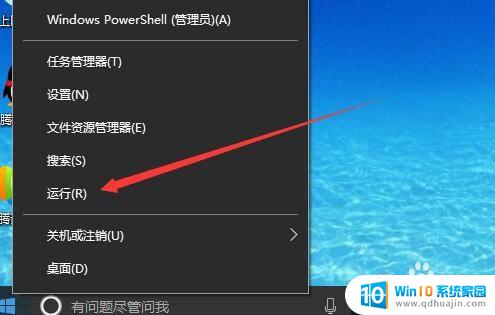
2.接着再打开的运行窗口输入命令gpedit.msc。
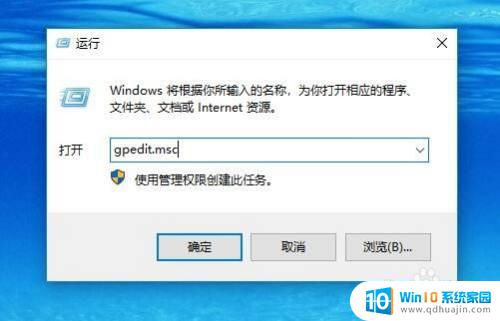
3.这时会打开本地组策略编辑器窗口在窗口中依次点击计算机配置管理模板系统的菜单。
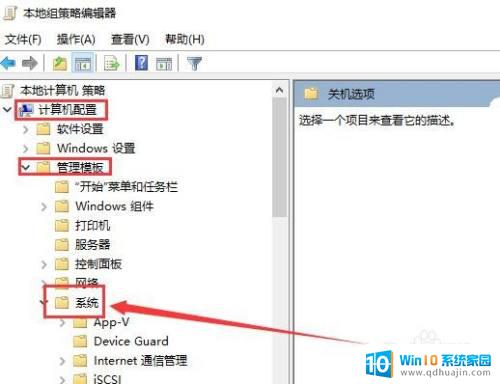
4.然后在打开的系统菜单中找到关机选项的菜单项。
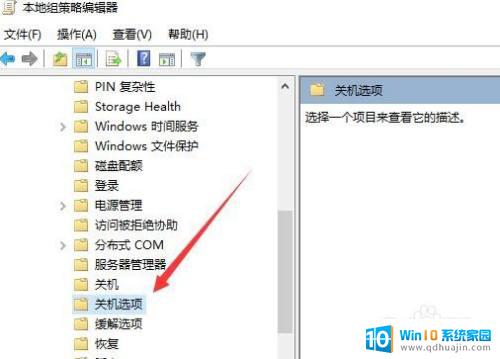
5.在右侧打开的窗口找到关闭会阻止或取消关机的应用程序的自动终止功能设置项。
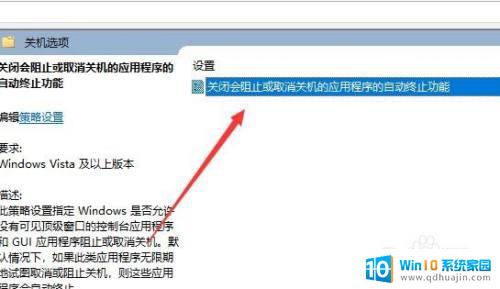
6.右键点击该设置项选择编辑的菜单项。
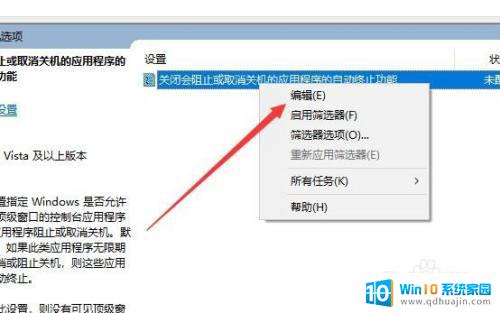
7.接着再打开的编辑窗口,选择一起用的选项就可以了。
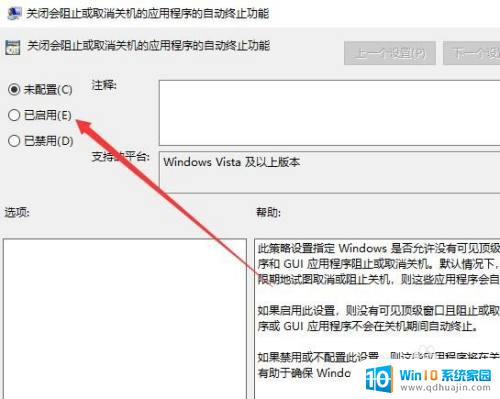
在win10系统中,一些应用程序可能会阻止计算机关机,这可能会给我们带来不便。但是我们可以通过禁用相关程序或者调整相关设置来解决问题。希望大家都能够顺畅地使用win10系统。
win10应用程序阻止关机 win10如何禁用程序阻止关机怎么解决相关教程
热门推荐
win10系统教程推荐
- 1 怎么把锁屏壁纸换成自己的照片 win10锁屏壁纸自定义设置步骤
- 2 win10wife连接不显示 笔记本电脑wifi信号不稳定
- 3 电脑怎么定时锁屏 win10自动锁屏在哪里设置
- 4 怎么把桌面文件夹存到d盘 Win10系统如何将桌面文件保存到D盘
- 5 电脑休屏怎么设置才能设置不休眠 win10怎么取消电脑休眠设置
- 6 怎么调出独立显卡 Win10独立显卡和集成显卡如何自动切换
- 7 win10如何关闭软件自启动 win10如何取消自启动程序
- 8 戴尔笔记本连蓝牙耳机怎么连 win10电脑蓝牙耳机连接教程
- 9 windows10关闭触摸板 win10系统如何关闭笔记本触摸板
- 10 如何查看笔记本电脑运行内存 Win10怎么样检查笔记本电脑内存的容量
win10系统推荐
- 1 萝卜家园ghost win10 64位家庭版镜像下载v2023.04
- 2 技术员联盟ghost win10 32位旗舰安装版下载v2023.04
- 3 深度技术ghost win10 64位官方免激活版下载v2023.04
- 4 番茄花园ghost win10 32位稳定安全版本下载v2023.04
- 5 戴尔笔记本ghost win10 64位原版精简版下载v2023.04
- 6 深度极速ghost win10 64位永久激活正式版下载v2023.04
- 7 惠普笔记本ghost win10 64位稳定家庭版下载v2023.04
- 8 电脑公司ghost win10 32位稳定原版下载v2023.04
- 9 番茄花园ghost win10 64位官方正式版下载v2023.04
- 10 风林火山ghost win10 64位免费专业版下载v2023.04